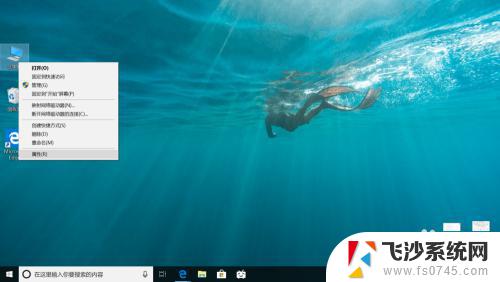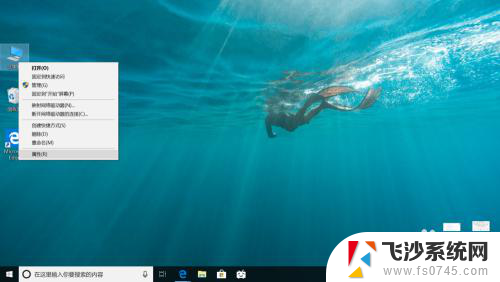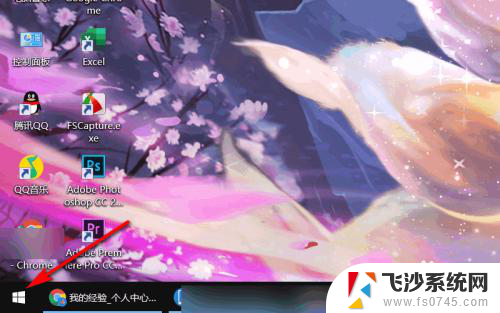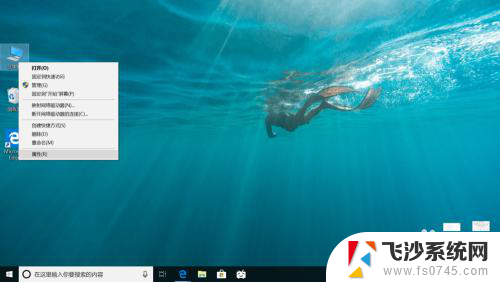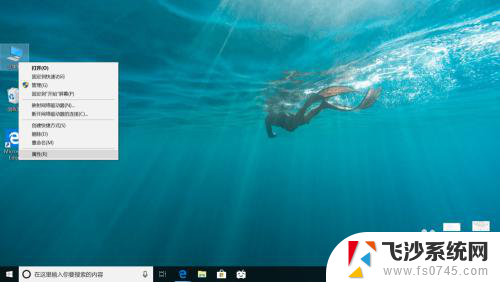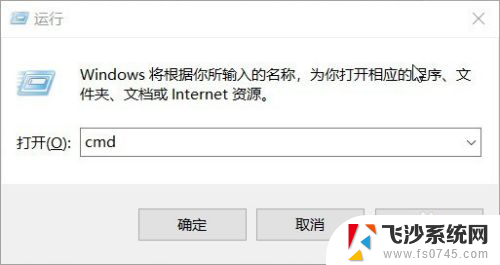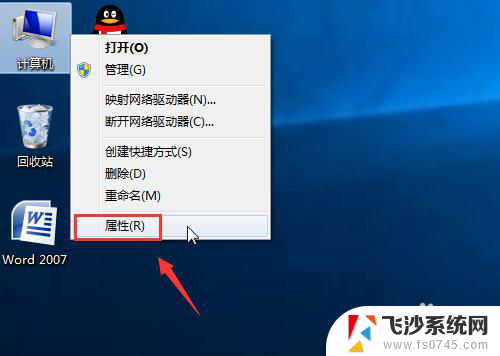怎么看电脑是什么硬盘 电脑如何查看硬盘信息
更新时间:2023-12-20 09:45:14作者:xtliu
电脑的硬盘是储存数据的重要组成部分,它承载着操作系统、应用程序和用户文件等各种信息,在日常使用电脑的过程中,我们可能会对硬盘的类型、容量和健康状态等信息感兴趣。如何查看电脑的硬盘信息呢?一种简单的方法是通过操作系统提供的硬盘管理工具来获取。无论是Windows、Mac还是Linux系统,都有相应的工具可以帮助我们了解硬盘的基本情况。在这篇文章中我们将详细介绍不同操作系统下如何查看电脑的硬盘信息,帮助读者更好地了解和管理自己的硬盘。
具体方法:
1.打开电脑 桌面的“我的电脑”或“此电脑”
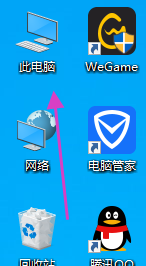
2.点击左上角的“计算机”
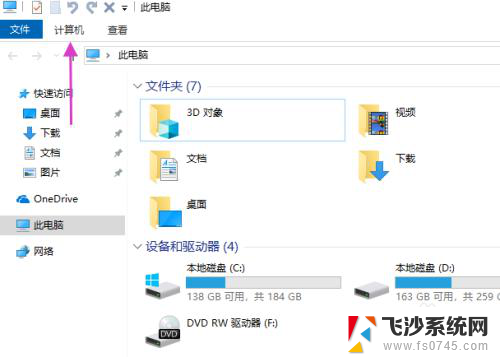
3.点击“属性”进入系统页面
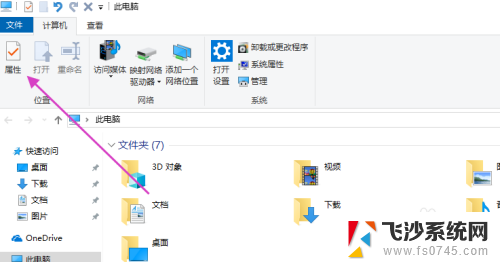
4.点击打开系统页面中的“设备管理器”
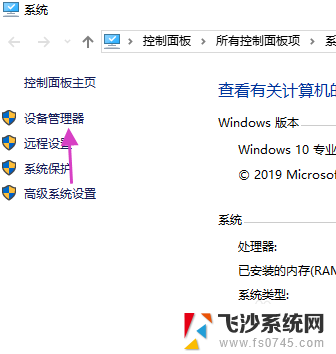
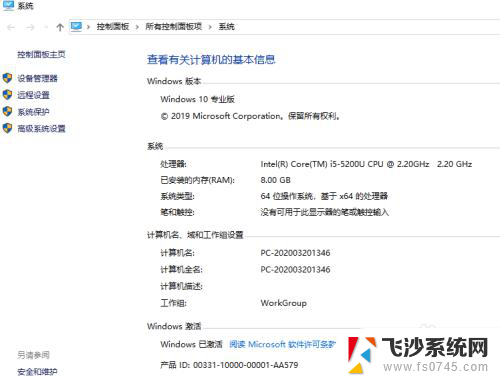
5.然后点击打开“磁盘驱动器”
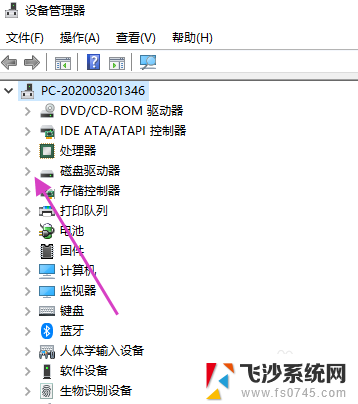
6.查看列表中是否有SSD标志 有的话就是固态硬盘 没有的话就是机械硬盘
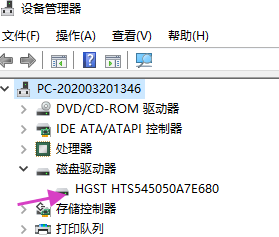
以上是如何查看电脑硬盘的全部内容,需要的用户可以按照以上步骤进行操作,希望对大家有所帮助。